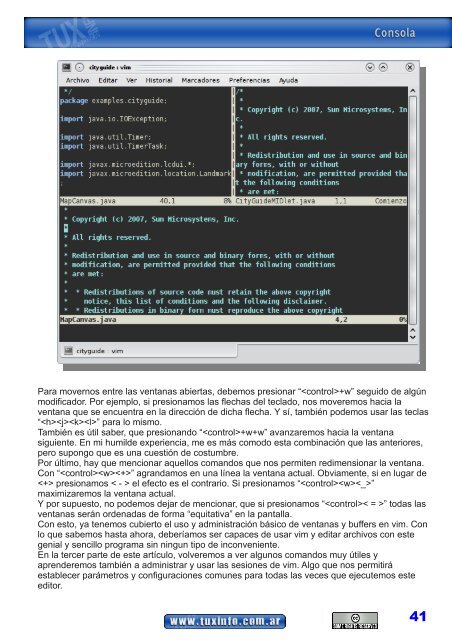You also want an ePaper? Increase the reach of your titles
YUMPU automatically turns print PDFs into web optimized ePapers that Google loves.
Para movernos entre las ventanas abiertas, debemos presionar “+w” seguido de algún<br />
modificador. Por ejemplo, si presionamos las flechas del teclado, nos moveremos hacia la<br />
ventana que se encuentra en la dirección de dicha flecha. Y sí, también podemos usar las teclas<br />
“” para lo mismo.<br />
También es útil saber, que presionando “+w+w” avanzaremos hacia la ventana<br />
siguiente. En mi humilde experiencia, me es más comodo esta combinación que las anteriores,<br />
pero supongo que es una cuestión de costumbre.<br />
Por último, hay que mencionar aquellos comandos que nos permiten redimensionar la ventana.<br />
Con “” agrandamos en una línea la ventana actual. Obviamente, si en lugar de<br />
presionamos < - > el efecto es el contrario. Si presionamos “”<br />
maximizaremos la ventana actual.<br />
Y por supuesto, no podemos dejar de mencionar, que si presionamos “< = >” todas las<br />
ventanas serán ordenadas de forma “equitativa” en la pantalla.<br />
Con esto, ya tenemos cubierto el uso y administración básico de ventanas y buffers en vim. Con<br />
lo que sabemos hasta ahora, deberíamos ser capaces de usar vim y editar archivos con este<br />
genial y sencillo programa sin ningun tipo de inconveniente.<br />
En la tercer parte de este artículo, volveremos a ver algunos comandos muy útiles y<br />
aprenderemos también a administrar y usar las sesiones de vim. Algo que nos permitirá<br />
establecer parámetros y configuraciones comunes para todas las veces que ejecutemos este<br />
editor.<br />
41